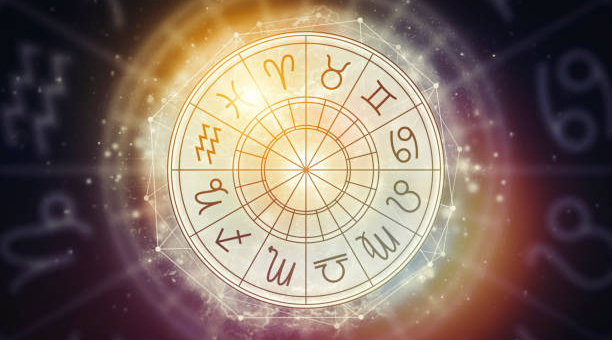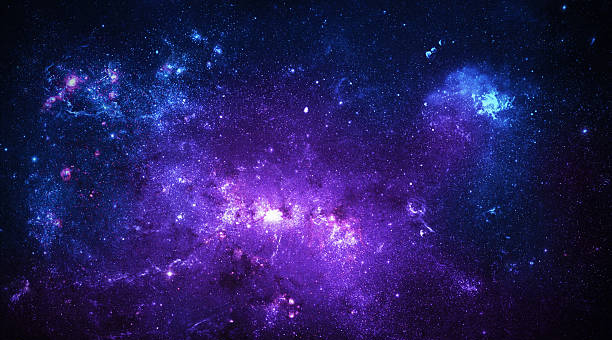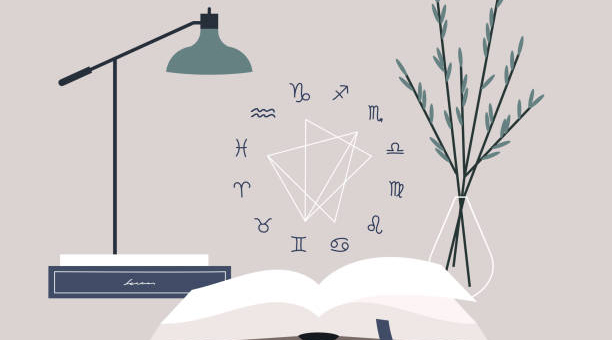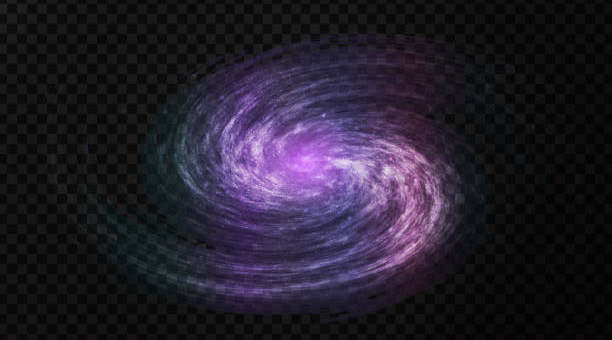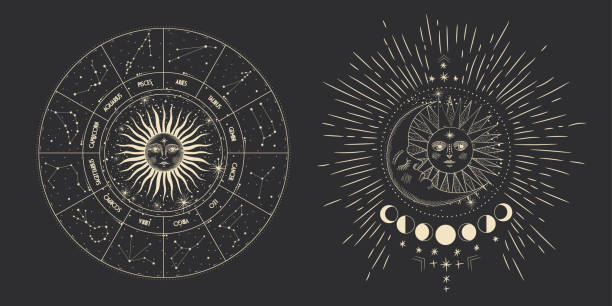如何设置开机启动项(如何在Windows系统中设置开机启动项)

1. 了解开机启动项
开机启动项是指在计算机系统启动时自动运行的应用程序,它们可以是系统默认的应用程序,也可以是用户选择的应用程序。在Windows系统中,开机启动项可以通过多种方式设置。
2. 使用系统自带的工具设置开机启动项
Windows系统提供了一个自带的工具“任务管理器”,可以用它来设置和管理开机启动项。具体的*作如下:
- 按下 “Ctrl + Shift + Esc” 键打开 “任务管理器” 。
- 在 “启动” 标签页下,可以看到系统中所有的开机启动项。
- 通过右键菜单可以禁用或启用任意一项开机启动。
- 如果需要添加新的开机启动项,可通过 “打开文件位置” 找到应用程序的启动文件,并将它拖动到 “启动” 文件夹中即可。

3. 使用第三方工具管理开机启动项
除了系统自带的工具,还有很多第三方的软件可以帮助用户管理开机启动项。例如,CCleaner(瑞士军刀清理大师)和Autoruns等工具,这些工具可以列出所有的启动项,包括系统默认的和用户安装的,用户可以通过这些工具方便地管理和修改开机启动项。
4. 手动添加注册表来设置开机启动项
除了使用工具之外,用户还可以手动添加注册表来设置开机启动项。具体的方法如下:
- 按下 “Win + R” 键打开 “运行” 对话框。
- 输入 “regedit” 命令打开注册表编辑器。
- 找到 “HKEY_CURRENT_USER\\SOFTWARE\\Microsoft\\Windows\\CurrentVersion\\Run” 这个项。
- 右键点击“Run”项,选择新建 “字符串值”。
- 在弹出的对话框中,输入新的字符串名,并将它设为要开机运行的应用程序的路径(例如:“C:\\Program Files\\example.exe”)。
- 重启计算机即可在启动时自动运行该应用程序。
5. 注意事项
在设置开机启动项的过程中,需要注意以下几点:
- 尽管可以将任何应用程序添加到开机启动项,但是过多的启动项可能会使计算机启动变慢。
- 有些应用程序会默认添加到开机启动项中,用户需要留意并根据需要修改。
- 在添加开机启动项时,需要确保应用程序的启动路径正确,否则可能会导致启动失败。

6. 结论
设置开机启动项并不困难,但是需要用户根据自己的需求和计算机的配置进行合理的管理。选择合适的设置方式,可以提高计算机的启动速度和自动化程度。
本文链接:http://xingzuo.aitcweb.com/9164686.html
版权声明:本文内容由互联网用户自发贡献,该文观点仅代表作者本人。本站仅提供信息存储空间服务,不拥有所有权,不承担相关法律责任。如发现本站有涉嫌抄袭侵权/违法违规的内容, 请发送邮件举报,一经查实,本站将立刻删除。